运动会积分表Microsoft Excel 工作表
利用Excel制作竞赛评分自动计算表
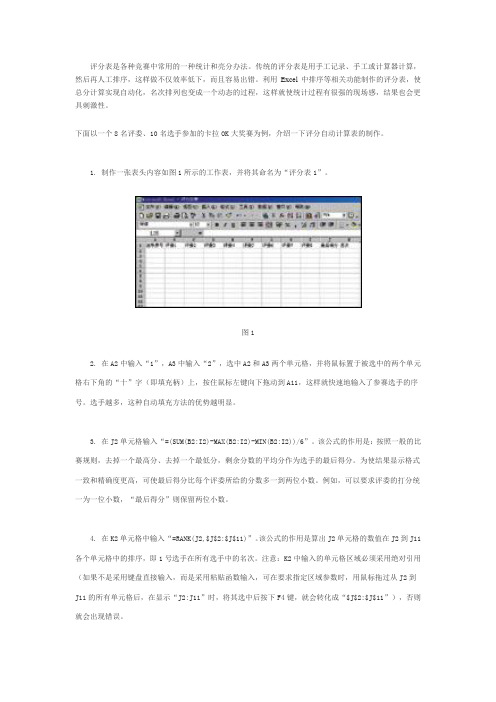
评分表是各种竞赛中常用的一种统计和亮分办法。
传统的评分表是用手工记录、手工或计算器计算,然后再人工排序,这样做不仅效率低下,而且容易出错。
利用Excel中排序等相关功能制作的评分表,使总分计算实现自动化,名次排列也变成一个动态的过程,这样就使统计过程有很强的现场感,结果也会更具刺激性。
下面以一个8名评委、10名选手参加的卡拉OK大奖赛为例,介绍一下评分自动计算表的制作。
1. 制作一张表头内容如图1所示的工作表,并将其命名为“评分表1”。
图12. 在A2中输入“1”,A3中输入“2”,选中A2和A3两个单元格,并将鼠标置于被选中的两个单元格右下角的“十”字(即填充柄)上,按住鼠标左键向下拖动到A11,这样就快速地输入了参赛选手的序号。
选手越多,这种自动填充方法的优势越明显。
3. 在J2单元格输入“=(SUM(B2:I2)-MAX(B2:I2)-MIN(B2:I2))/6”。
该公式的作用是:按照一般的比赛规则,去掉一个最高分、去掉一个最低分,剩余分数的平均分作为选手的最后得分。
为使结果显示格式一致和精确度更高,可使最后得分比每个评委所给的分数多一到两位小数。
例如,可以要求评委的打分统一为一位小数,“最后得分”则保留两位小数。
4. 在K2单元格中输入“=RANK(J2,$J$2:$J$11)”。
该公式的作用是算出J2单元格的数值在J2到J11各个单元格中的排序,即1号选手在所有选手中的名次。
注意:K2中输入的单元格区域必须采用绝对引用(如果不是采用键盘直接输入,而是采用粘贴函数输入,可在要求指定区域参数时,用鼠标拖过从J2到J11的所有单元格后,在显示“J2:J11”时,将其选中后按下F4键,就会转化成“$J$2:$J$11”),否则就会出现错误。
5. 选中J2和K2两个单元格,将鼠标置于被选中的两个单元格的右下角填充柄上,按住鼠标左键向下拖动到第11行,这样就可以算出所有选手的最后得分和名次。
6. 选中B2到I2的所有单元格,依次执行“格式→条件格式”,做如图2所示的设置。
用Excel轻松实现运动会成绩自动统计

用Excel轻松实现运动会成绩自动统计每年学校的运动会都需要好几个老师统计成绩、核算分数,由于统计项目较多,而且计分法也互不相同,难免会出现错误。
后来我们尝试用Excel来制作运动会成绩统计表,使用后发现它还是很方便的,而且修改也比较容易,来看看我们是如何制作的吧。
成绩统计规则1.以年级分组竞赛,同一年级组中各班级派出男女代表队参加各项目的比赛。
2.个人项目取前三名作为奖励者,取前六名为班级计分,计分方法是:第一名计6分,第二名计5分……第六名计1分。
只有六人或少于六人参加比赛的个人项目,去掉最后一名。
遇到并列名次则无下一名次,破校记录另加10分。
3.团体项目(如接力赛)若两个队参赛,取一名,3~4队参赛取前两名,5~6个队参赛取前三名……奖励参赛队员并为班级加分,加分的方法是个人计分法的二倍,破校记录也另加10分。
4.班级总分是其男女子队各项目得分总和,同一年级各班按总分排名。
制作自动成绩统计表1.打开Excel工作簿,根据运动会参加的年级数插入工作表,使工作表的个数等于年级数加1的两倍,分别命名为初一男子、初一女子、初二男子、……、成绩汇总、校记录。
图12.在校记录工作表中输入校记录表(如图1)。
图23.建立初一男子成绩汇总工作表(如图2)。
4.各竞赛项目名次单元格:某一项目的名次是根据该项目的成绩排列出来的,而个人项目只输入前八名的决赛成绩,所以部分单元格是空值。
用IF函数判断单元格是否为空,为空时不参与排名次,不为空时用RANK函数求出名次。
如在100米名次列中选定J4单元格并输入“=IF(D4〈〉"",RANK(D4,D4:D104,1),"")”,当对应项目100米的成绩单元格D4有成绩时,给出D4在D4:D104单元格区域的名次,没有成绩时显示空白。
行标104是由全校各年级中男运动员或女运动员人数中最大的数加上各年级班级最多的数得到的(只要不小于这个数就可以)。
怎么用excel制作比赛排序自动评分表

怎么用excel制作比赛排序自动评分表利用Excel中排序等相关功能制作的评分表,使总分计算实现自动化,名次排列也变成一个动态的过程,极大地提高了操作和计算效率。
以下是小编为您带来的关于excel表格中制作比赛排序自动评分表,希望对您有所帮助。
excel表格中制作比赛排序自动评分表1、我们新建一个工作表,命名为评分表,按照下图的格式设置好表头,单元格A1为选手编号,B1中为评委1,用自动填充的方法完成评委2至评委10的数据,B1:K1对应为评委1到评委10。
在L1中输入平均得分,M1中输入名次。
2、在A2中输入“选手1”,并将鼠标置于被选中的A2单元格右下角的“十”字(即填充柄)上,按住鼠标左键向下拖动到A11,这样就快速地输入了参赛选手的序号。
选手越多,这种自动填充方法的优势越明显。
3、在L2单元格中输入公式" =(SUM(B2:K2)-MAX(B2:K2)-MIN(B2:K2))/8 ” ,这个公式的意思就是求10个评分的总分,再减去评委的中最高分和最低分,再除以8;算出的结果为0,因为现在前面都还没有分数。
再用自动填充功能复制其他选手的平均得分。
4、在m2中输入公式“ =RANK(L2,$L$2:$L$11) ”,这个公式的功能就是计算单元格数据在整个数据区域的排名,如上面的公式是计算L2单元格数据在L2:L11这个区域中的排名,大家注意,数据区域一定要用绝对引用,即用$符号引用。
我们复制下面的公式时才不会出错。
现还没有数据,大家可以看到,所有选手的排名都为1。
5、我们在评委分数栏录入相应的数据,平均得分和排名就可以自动计算出来。
我们先录入一个选手的数据,第一个选手的平均得分已经自动计算出来了。
6、接下来我们录入其他选手的数据。
大家看平均得分全部自动求出,名次也是自动录入会自动排出。
怎么用excel制作比赛排序自动评分表利用Excel中排序等相关功能制作的评分表,使总分计算实现自动化,名次排列也变成一个动态的过程,极大地提高了操作和计算效率。
[VIP专享]用Excel轻松实现运动会成绩自动统计
![[VIP专享]用Excel轻松实现运动会成绩自动统计](https://img.taocdn.com/s3/m/55abc082ff00bed5b8f31d0d.png)
用Excel轻松实现运动会成绩自动统计每年学校的运动会都需要好几个老师统计成绩、核算分数,由于统计项目较多,而且计分法也互不相同,难免会出现错误。
后来我们尝试用Excel来制作运动会成绩统计表,使用后发现它还是很方便的,而且修改也比较容易,来看看我们是如何制作的吧。
成绩统计规则 1.以年级分组竞赛,同一年级组中各班级派出男女代表队参加各项目的比赛。
2.个人项目取前三名作为奖励者,取前六名为班级计分,计分方法是:第一名计6分,第二名计5分……第六名计1分。
只有六人或少于六人参加比赛的个人项目,去掉最后一名。
遇到并列名次则无下一名次,破校记录另加10分。
3.团体项目(如接力赛)若两个队参赛,取一名,3~4队参赛取前两名,5~6个队参赛取前三名……奖励参赛队员并为班级加分,加分的方法是个人计分法的二倍,破校记录也另加10分。
4.班级总分是其男女子队各项目得分总和,同一年级各班按总分排名。
制作自动成绩统计表 1.打开Excel工作簿,根据运动会参加的年级数插入工作表,使工作表的个数等于年级数加1的两倍,分别命名为初一男子、初一女子、初二男子、……、成绩汇总、校记录。
图1 2.在校记录工作表中输入校记录表(如图1)。
图2 3.建立初一男子成绩汇总工作表(如图2)。
4.各竞赛项目名次单元格:某一项目的名次是根据该项目的成绩排列出来的,而个人项目只输入前八名的决赛成绩,所以部分单元格是空值。
用IF函数判断单元格是否为空,为空时不参与排名次,不为空时用RANK函数求出名次。
如在100米名次列中选定J4单元格并输入“=IF(D4〈〉"",RANK(D4,D4:D104,1),"")”,当对应项目100米的成绩单元格D4有成绩时,给出D4在D4:D104单元格区域的名次,没有成绩时显示空白。
行标104是由全校各年级中男运动员或女运动员人数中最大的数加上各年级班级最多的数得到的(只要不小于这个数就可以)。
excel运动会成绩表排名

Excel运动会成绩表排名一、引言在运动会中,为了对参赛者进行公正的评估和比较,通常需要将他们的成绩进行排名。
Excel作为一款强大的办公软件,可以方便地处理和分析各种数据,包括运动会成绩。
通过Excel,我们可以快速、准确地制作排名表,使每个参赛者的名次、得分等情况一目了然。
本文将介绍如何使用Excel制作运动会成绩表并排名。
二、创建运动会成绩表首先,打开Excel软件并创建一个新的工作簿。
在工作簿中创建一个工作表,用于输入运动会成绩数据。
在第一个工作表中,按照以下步骤输入数据:1.输入运动项目名称:在A1单元格中输入“运动项目”,在B1单元格中输入第一个项目的名称。
然后,在B2到Bn单元格中依次输入其他项目的名称。
2.输入参赛者姓名:在C1单元格中输入“参赛者姓名”,然后在C2到Cm单元格中输入参赛者的姓名。
确保每个参赛者都在独立的单元格中。
3.输入比赛成绩:根据比赛的实际情况,在D1单元格中输入“得分”,然后在D2到Dm单元格中输入每个参赛者的成绩。
确保每个成绩对应一个参赛者。
三、排名方法一:排序功能Excel内置了强大的排序功能,可以对数据进行升序或降序排列。
要使用排序功能对成绩进行排名,请按照以下步骤操作:1.选择包含成绩的列(D列)。
2.在Excel的“数据”选项卡中选择“排序”功能。
3.在弹出的“排序”对话框中,选择“降序”排列方式,并确保其他列(如A列和B列)跟随排序。
4.点击“确定”按钮,Excel将根据成绩进行降序排列,并相应调整其他列的位置。
四、排名方法二:使用RANK函数除了排序功能外,Excel还提供了RANK函数,可以更精确地计算每个参赛者在所有参赛者中的排名。
RANK函数会考虑并列排名的情况。
要使用RANK 函数进行排名,请按照以下步骤操作:1.在E列的E2单元格中输入“排名”。
2.在E3单元格中输入公式“=RANK(D3,$D$2:$Dm,0)”,这将为第3行(第一个参赛者)计算排名。
用Excel轻松实现运动会成绩自动统计-推荐下载

用Excel轻松实现运动会成绩自动统计每年学校的运动会都需要好几个老师统计成绩、核算分数,由于统计项目较多,而且计分法也互不相同,难免会出现错误。
后来我们尝试用Excel来制作运动会成绩统计表,使用后发现它还是很方便的,而且修改也比较容易,来看看我们是如何制作的吧。
成绩统计规则 1.以年级分组竞赛,同一年级组中各班级派出男女代表队参加各项目的比赛。
2.个人项目取前三名作为奖励者,取前六名为班级计分,计分方法是:第一名计6分,第二名计5分……第六名计1分。
只有六人或少于六人参加比赛的个人项目,去掉最后一名。
遇到并列名次则无下一名次,破校记录另加10分。
3.团体项目(如接力赛)若两个队参赛,取一名,3~4队参赛取前两名,5~6个队参赛取前三名……奖励参赛队员并为班级加分,加分的方法是个人计分法的二倍,破校记录也另加10分。
4.班级总分是其男女子队各项目得分总和,同一年级各班按总分排名。
制作自动成绩统计表 1.打开Excel工作簿,根据运动会参加的年级数插入工作表,使工作表的个数等于年级数加1的两倍,分别命名为初一男子、初一女子、初二男子、……、成绩汇总、校记录。
图1 2.在校记录工作表中输入校记录表(如图1)。
图2 3.建立初一男子成绩汇总工作表(如图2)。
4.各竞赛项目名次单元格:某一项目的名次是根据该项目的成绩排列出来的,而个人项目只输入前八名的决赛成绩,所以部分单元格是空值。
用IF函数判断单元格是否为空,为空时不参与排名次,不为空时用RANK函数求出名次。
如在100米名次列中选定J4单元格并输入“=IF(D4〈〉"",RANK(D4,D4:D104,1),"")”,当对应项目100米的成绩单元格D4有成绩时,给出D4在D4:D104单元格区域的名次,没有成绩时显示空白。
行标104是由全校各年级中男运动员或女运动员人数中最大的数加上各年级班级最多的数得到的(只要不小于这个数就可以)。
运动会团队成绩统计表
三溪中学组委会 2010年11月
男
乒乓球比赛男女混双
全场运球上篮 男 羽毛球比赛男女混双 乒乓球比赛 男 女 羽毛球比赛 男 女 篮球比赛 拔河比赛 广播操比赛 30米迎面接力跑 团体总分 班级排名
团体总分统计表
二(2) 加分 二(3) 姓名 名次 加分 二(4) 姓名 名次 加分 三(1) 姓名 名次 加分 三(2) 姓名 名次 加分 三(3) 姓名 名次 加分 三(4) 姓名 名次 加分
春季运动会团体总
项目 团队 名次 性别
1 姓名 名次 加分 姓名
2 名次 加分 姓名
3 名次 加分 姓名
4 名次 加分
二(1) 姓名 名次 加分
二(2) 姓名 名次
男 一分钟跳绳 女
男 一分钟投篮 女
男 跳远 女
男 立定跳远 女
男 实心球 女
男 跳高 女
男 25米×8 往返跑 女
一分钟踢毽
女
定点投篮
【免费下载】运动会成绩统计表 Microsoft Word 文档
姓名
六
班级
裁判员签名:
七
班级
男子 决
得分 10 8 5 10 8 5 10 8 5
女子 决 赛
八
得分
10 8 5 10 8 5 10 8 5
九
年 小组 级 序号 组
1
2 年
3 级
4 组
年 小组 级 序号 组
1
2 年
3 级
4 组
项目: 羽毛球
5
项目: 羽毛球
5
趣味运动会成绩表
姓名
vs
vs
vs
vs
vs
趣味运动会成绩表
姓名
vs
vs
vs
vs
vs
vs
vs
第一局 比分
对全部高中资料试卷电气设备,在安装过程中以及安装结束后进行高中资料试卷调整试验;通电检查所有设备高中资料电试力卷保相护互装作置用调与试相技互术关,系电,力根通保据过护生管高产线中工敷资艺设料高技试中术卷资,配料不置试仅技卷可术要以是求解指,决机对吊组电顶在气层进设配行备置继进不电行规保空范护载高与中带资负料荷试下卷高问总中题体资,配料而置试且时卷可,调保需控障要试各在验类最;管大对路限设习度备题内进到来行位确调。保整在机使管组其路高在敷中正设资常过料工程试况中卷下,安与要全过加,度强并工看且作护尽下关可都于能可管地以路缩正高小常中故工资障作料高;试中对卷资于连料继接试电管卷保口破护处坏进理范行高围整中,核资或对料者定试对值卷某,弯些审扁异核度常与固高校定中对盒资图位料纸置试,.卷保编工护写况层复进防杂行腐设自跨备动接与处地装理线置,弯高尤曲中其半资要径料避标试免高卷错等调误,试高要方中求案资技,料术编试交写5、卷底重电保。要气护管设设装线备备置敷4高、调动设中电试作技资气高,术料课中并3中试、件资且包卷管中料拒含试路调试绝线验敷试卷动槽方设技作、案技术,管以术来架及避等系免多统不项启必方动要式方高,案中为;资解对料决整试高套卷中启突语动然文过停电程机气中。课高因件中此中资,管料电壁试力薄卷高、电中接气资口设料不备试严进卷等行保问调护题试装,工置合作调理并试利且技用进术管行,线过要敷关求设运电技行力术高保。中护线资装缆料置敷试做设卷到原技准则术确:指灵在导活分。。线对对盒于于处调差,试动当过保不程护同中装电高置压中高回资中路料资交试料叉卷试时技卷,术调应问试采题技用,术金作是属为指隔调发板试电进人机行员一隔,变开需压处要器理在组;事在同前发一掌生线握内槽图部内 纸故,资障强料时电、,回设需路备要须制进同造行时厂外切家部断出电习具源题高高电中中源资资,料料线试试缆卷卷敷试切设验除完报从毕告而,与采要相用进关高行技中检术资查资料和料试检,卷测并主处且要理了保。解护现装场置设。备高中资料试卷布置情况与有关高中资料试卷电气系统接线等情况,然后根据规范与规程规定,制定设备调试高中资料试卷方案。
运动会 Microsoft Excel 工作表
√ √
√ √
√ √ √ √ √ √ √ √ √ √ √ √ √ √ √
√
√ √
√
√
√ √ √ √
094 095 096 097 098 099 100 101 102 103 104 105 106 107 108 109 110 111 112 113 114 115 116 117 118 119 120 121 122 123 124 125 126 127 128 129 130 131 132 133 134 135 136 137 138 139 140
杨健 张永健 成飞 辛鹏 邱立皓 谢政远 李文琪 刘娜 尚秀秀 傅英 徐珅 孙承硕 单兰方 吴棒棒 刘丙旭 张健男 樊思彤 陈思 陈江 庄欣雨 王梦婷 王训琪 左伟 朱文超 顾恩光 王开放 王志文 苏贞文 许含 陈佳玉 韩菲凡 王明磊 杨利涛 王聿乐 王晗 张震 成娜 成晓慧 徐慧敏 孟凡红 范雅泉 王兵 霍正宇 付小涛 李传信 王钧 李慧
1 1 1 1 2 2 2 2 1 1 1 1 1 1 2 2 2 2 1 1 1 1 1 1 2 2 2 2 2 1 1 1 1 1 2 2 2 2 1 1 1 1 1 1 2 2 2
√ √ √ √ √ √ √ √ √ √ √ √ √ √ √ √ √
√ √ √
√ √ √ √ √ √ √ √ √ √ √
八(2) 八(2) 八(2) 八(2) 八(2) 八(2) 八(3) 八(3) 八(3) 八(3) 八(3) 八(3) 八(3) 八(3) 八(3) 八(3) 八(4) 八(4) 八(4) 八(4) 八(4) 八(4) 八(4) 八(4) 八(4) 八(4) 八(5) 八(5) 八(5) 八(5) 八(5) 八(5) 八(5) 八(5) 八(5) 八(5) 八(6) 八(6) 八(6) 八(6) 八(6) 八(6) 八(6) 八(6) 八(6) 八(6) 八(7)
办公软件项目式教程(Office 2010版)项目8 制作运动会管理表──数据处理操作
任务四 多级分类汇总
本任务将按“项目”对“成绩”求平均值。 1.将“分类汇总”工作表复制到“多级分类汇 总”工作表中。 2.选定要分类汇总的单元格区域A2:G24,单击 【数据】/【分级显示】选项组中的【分类 汇总】按钮 ,弹出【分类汇总】对话框。
3.在【分类汇总】对话框中,取消【替换当前分类 汇总】复选框的选中状态,设置【分类字段】为 “项目”,【汇总方式】为“计数”,【选定汇 总项】为“成绩”,单击“确定”按钮,得到二 级分类汇总结果。
(2)按自定义序列排列
①选择工作表中要排序的数据区域,即选择单元格 区域A2:G17。 ②单击【数据】/【排序】选项组中的【排序】按钮 , 弹出【排序】对话框,单击“选项”按钮,弹出 【排序选项】对话框,在【方向】选项组中选中 【按列排序】单选按钮,单击“确定”按钮,弹 出【排序】对话框。
③在【排序】对话框的【主要关键字】下拉列表中 选择【项目】选项,在【排序依据】下拉列表中 选择【数值】选项,在【次序】下拉列表中选择 【自定义序列】选项,这时弹出【自定义序列】 对话框,在【自定义序列】列表框中单击选择序 列“100米、跳高、跳远、铅球、铁饼、标枪”, 单击“确定”按钮,返回到【排序】对话框,单 击“确定”按钮,就完成了按自定义序列排序。
①选择工作表中的数据区域,即选择单元格区域 A2:G17。 ②单击【数据】/【排序和筛选】选项组中的 按钮, 弹出【排序】对话框。
③在【主要关键字】下拉列表中选择【性别】选项,在【排 序依据】下拉列表中选择【数值】选项,在【次序】下拉 列表中选择【升序】选项,单击 “添加条件”按钮。 ④按照 前面 的方法添加其他两个条件,同时保留【数据包 含标题】复选框的选中状态,单击 “确定”按钮,完成按 多列排序。
